防火墙是电脑安全的重要屏障,通常建议开启以抵御潜在威胁。然而,在局域网联机或执行特定操作时,关闭防火墙可能更合适,以避免内网冲突或联机失败。那么,内网用户该如何正确关闭防火墙呢?下面我们将详细介绍具体步骤。
1、 使用传统方式:打开“此电脑”,双击图标或右键点击进入。
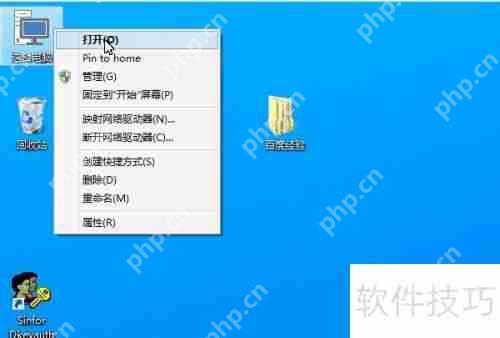
2、 随后进入控制面板,按照下图指示,依次点击——计算机。
3、 查看系统特性概览
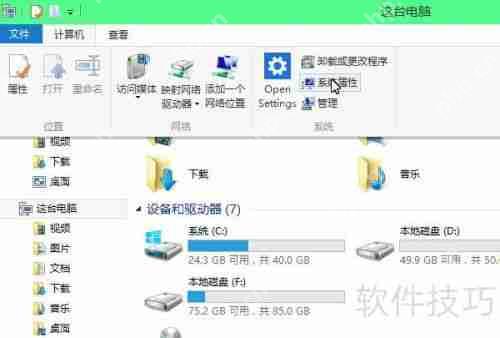
4、 打开控制面板,进入“系统和安全”中心,然后点击“安全中心”,在安全中心界面中找到“Windows防火墙”选项,如图所示,请根据提示选择“Windows防火墙”设置。
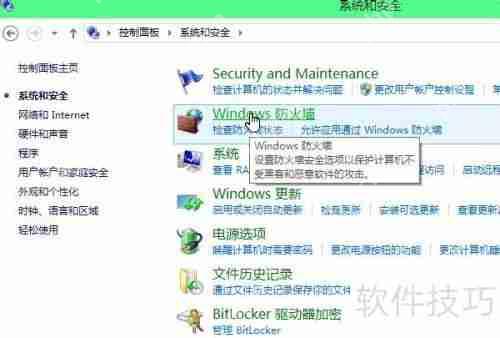
5、 进入安全中心的“Windows防火墙”选项,找到防火墙设置,即可选择关闭防火墙。如图所示。

6、 点击左侧菜单中的“启用或关闭Windows防火墙”,进入后选择“启用或关闭Windows防火墙”功能。

7、 根据需要开启或关闭Windows防火墙,选择完成后,确认保存设置并退出。

8、 退出后再开启时,检查一下状态,随时调整。建议在连接网络时开启防火墙。
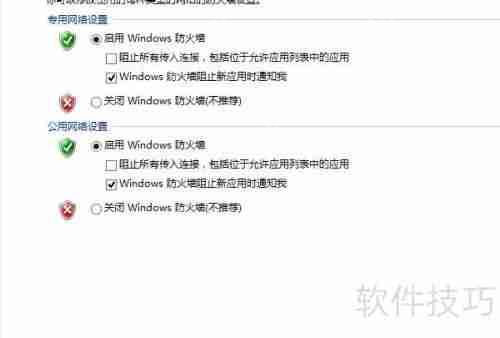
9、 对于大多数普通用户而言,防火墙通常使用频率较低,因为上网时开启防火墙提供额外的保护。但有时连接内网需要关闭防火墙,这对新手来说是一个常见问题。通过上述分享,相信大家都已掌握如何关闭防火墙,操作将变得更加轻松便捷。
以上就是Windows10防火墙开关技巧的详细内容,更多请关注php中文网其它相关文章!

每个人都需要一台速度更快、更稳定的 PC。随着时间的推移,垃圾文件、旧注册表数据和不必要的后台进程会占用资源并降低性能。幸运的是,许多工具可以让 Windows 保持平稳运行。




Copyright 2014-2025 https://www.php.cn/ All Rights Reserved | php.cn | 湘ICP备2023035733号